Lo único que necesitas, es tener un archivo de Excel, esto funciona mejor con archivos de forma tabular, es decir con una estructura de tabla: Columnas ya definidas y algunas filas con datos.
Primero has clic sobre el menú archivo.
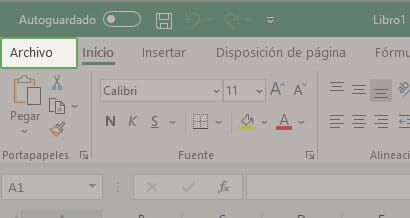
Luego selecciona la opción Guardar como y en la lista de formatos selecciona: CSV UTF-8, como se muestra en esta imagen.
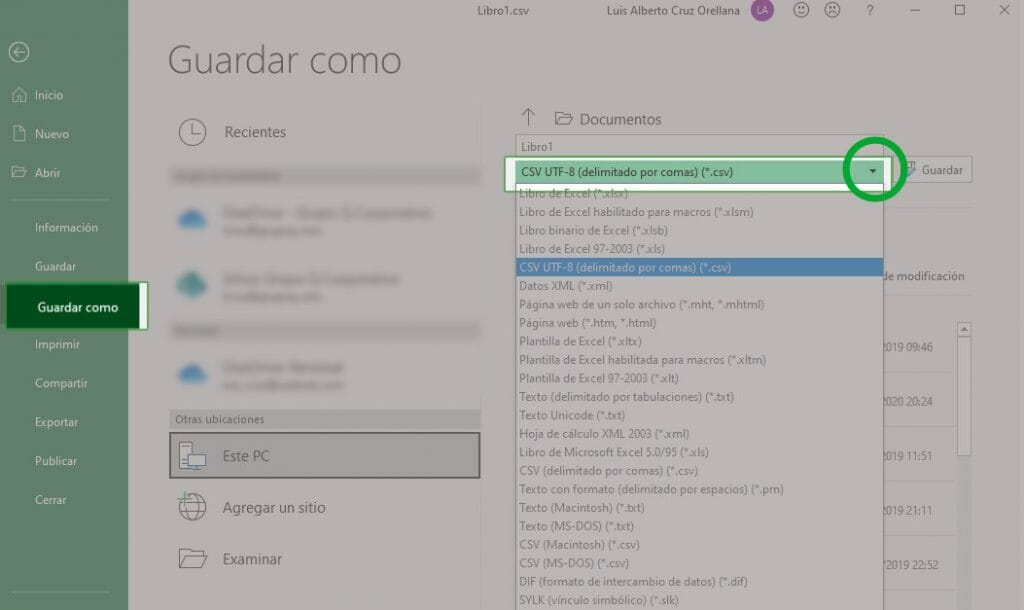
Finalmente, solo seleccionas la ubicación de archivo y presionas el botón Guardar.
Los archivos CSV guardan únicamente texto, por eso si tu hoja de Excel tenía formatos como colores o formulas, estas se perderán.
Menuda puta mierda de tutorial. Muerete
Lamento que no te haya gustado. Realmente no afectan las palabras, espero que sigas mejor.
El titulo dice punto y coma, pero el tutorial guarda separado por coma
Sí, tienes razón. En realidad Excel lo guarda separado por coma o punto y coma dependiendo de la configuración de Windows. En la configuración regional hay una opción de separación de listas, si ahí tienes coma, entonces lo hará separado por comas, si no por punto y coma.
Eso también afecta tus fórmulas de Excel, si las separas por coma o punto y coma.
Si, y asegurarse de cambiarle (,) por (;) en el formato regional en listas de separación, darle aplicar y luego aceptar, cerrar todas las hojas de excel y volverlo a abrir y volver a guardar, ahi ya queda por ;
-Kss-🧛🏻♂️